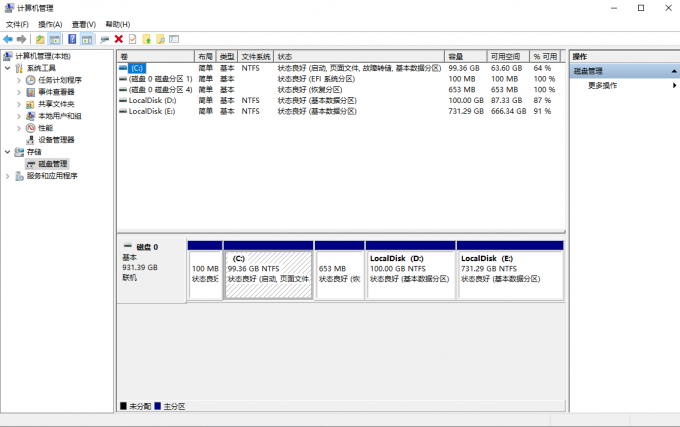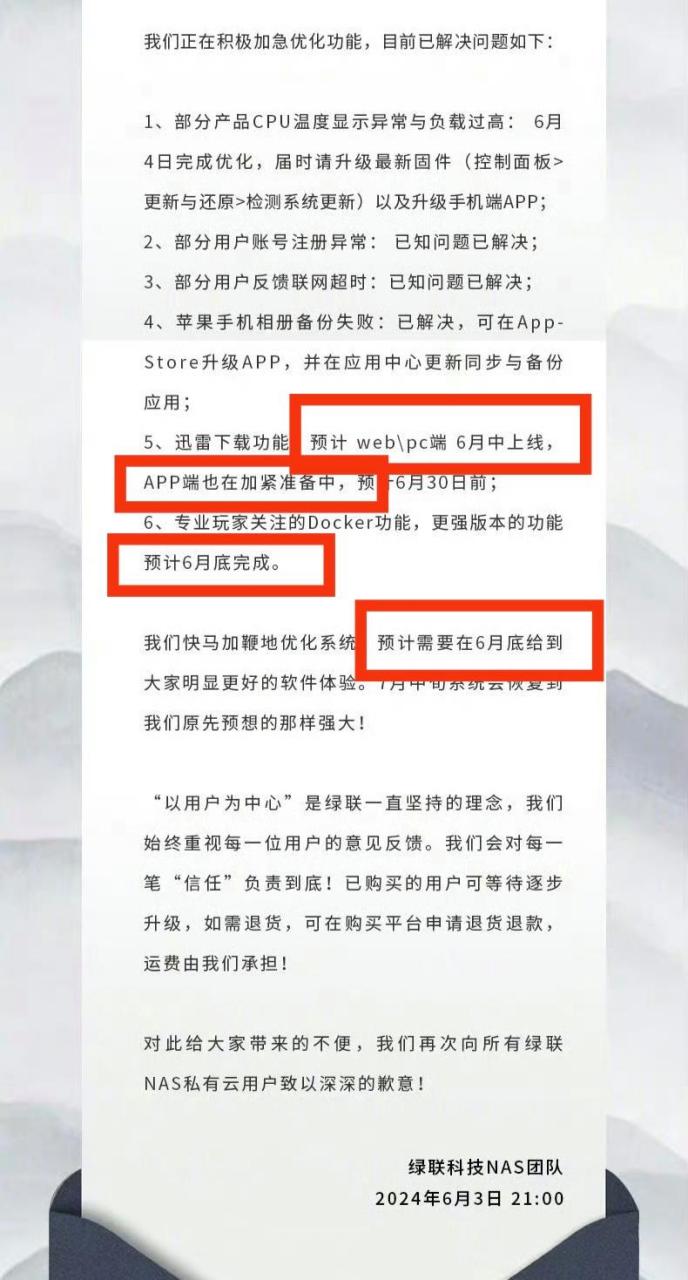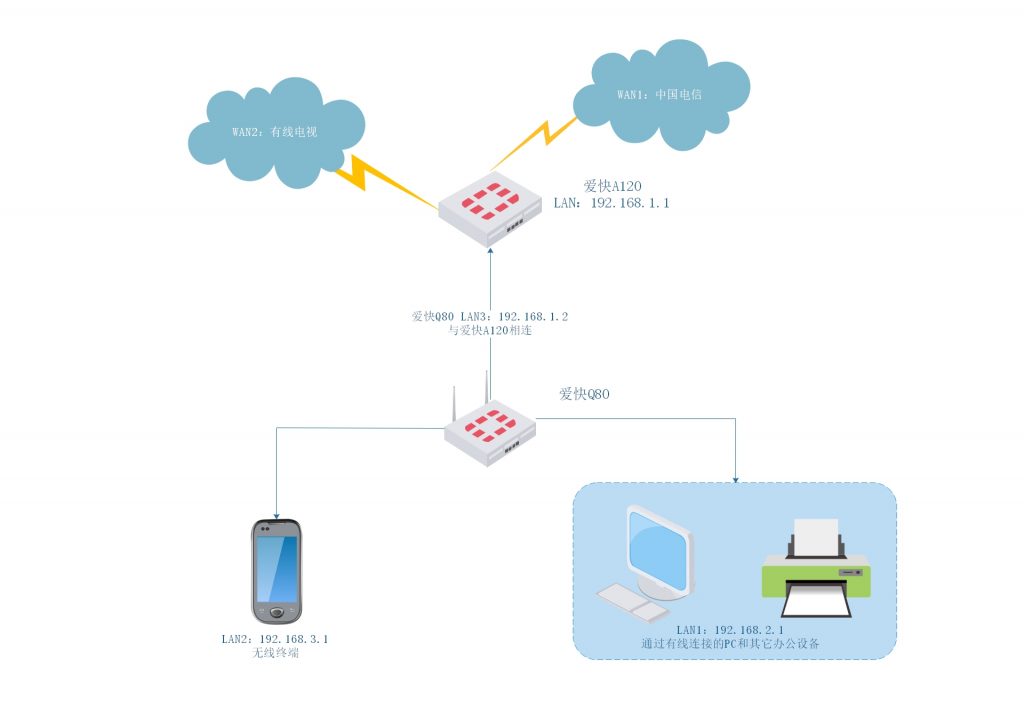原标题:搭建NAS如此简单!联想个人云存储T2s评测:开箱即用的存储利器
一、前言:存储需求水涨船高 是时候来一台个人NAS了
在这个信息和数据爆炸的时代,人们对存储的要求也是越来越高。
无论手机还是电脑,随着时间的流逝,海量的照片视频、办公文件、游戏、聊天记录,都让存储空间捉襟见肘。
云端网盘一度被视为最佳解决之道,但是容量空间、传输速度都存在天然限制,即便高价买会员,也无法根治数据安全、个人隐私的天然缺陷。
这种情况下,私有云就成为最优选择,来一台家庭或办公NAS,就可以灵活扩展存储空间,不存在容量、速度的限制,也不用担心隐私泄露。
联想最近推出的个人云存储T2s,就是快科技本次测试的主角。
联想个人云T2s与上一代T2在设计上没有太大区别,都是双盘位设计,支持3.5英寸/2.5英寸硬盘,存储空间最大可扩展至40TB。
接口也同样是1个千兆RJ-45网口、一个USB-A 3.0、一个Type-C。
联想个人云T2s的最大变化在于,第一是处理器芯片升级为Realtek RTD1619B,12nm制程工艺,集成四个1.7GHz频率的Cortex-A55核心,综合性能相比上一代提升40%。
第二就是加入了独立NPU,算力高达1.6TOPS。虽然上一代也支持AI图片处理,但有了NPU加持后,AI计算速度更快,识别效率更迅速,也能有效减轻CPU和内存的负担。
接下来,我们就来看看这款联想个人云T2s的表现如何。
二、外观:延续家族式金色机身设计 双盘位+千兆网口
我们收到的是联想个人云T2s+两块西数红盘Plus 4TB 搭配的版本。
白色包装非常简约,正面印有联想LOGO、产品名称和渲染图。
外观上延续了家族式设计风格,金色的金属机身,配以两侧轻奢流水纹侧身,模拟出陶瓷质感的装饰盖,复古的同时又很典雅,放在各类环境中都不会显得突兀。
整体尺寸在235.06×170.98×106.4mm,净重1.57kg。
取下前面的盖板,就可以看到硬盘支架。
双盘位设计,支持3.5英寸、2.5英寸的硬盘,传输协议为SATA 3.0。
硬盘支架采用了卡扣式快拆,只需轻轻一按,就可以完成安装。
底部的开关机键有设备状态指示灯,旁边还有两个盘位的硬盘指示灯,会依据不同的工作状态来显示不同颜色的指示灯。
我们收到的套装内还有2块NAS专属的西部数据红盘Plus,使用了NASware 3.0高级技术,支持7×24小时运行,低功耗、低噪音振动的同时,在兼容性、集成度、可升级能力和可靠性也相当出色。
顶部一览,比较简约,仅有联想的英文LOGO标志。
背部可以看到内部拥有一款90mm的风扇,在运行过程中还是比较安静的,基本听不到运转的声音。
下面的端口分别是电源接口、RJ45千兆网络接口、USB-A 3.0、USB-C 3.0、重置插孔。
内部拥有2个硬盘接口。
包装附带的说明书、螺丝、6类扁平网线、电源适配器。
三、手机体验:随时备份保证数据安全 相册AI智能分类查找更方便
——首次连接
传统上NAS只能在电脑端操作,在这个移动时代查看、传输资料自然不够方便,因此搭配一款优秀的APP、同时支持各个平台是必不可少的。
在这一点上,联想个人云存储T2s支持Windows、macOS、Android(包括Android TV设备)、iOS多个系统,相当全面,可以让随时随地很轻松接入到NAS。
连接方式与上一代没有区别,首次使用需要配合APP连接联想个人云T2s,这个过程不到一分钟就完成了。
APP成功连接上联想个人云T2s后,会询问用户硬盘配置选择,只需在RAID 1和Large这两种模式选择即可。
RAID 1模式简单来说同一份文件在不同硬盘里各放一份,即便其中一个硬盘出现故障,也不会影响数据,在安全性上相当有保证,缺点就是可用容量会偏低。
Large模式则是,将多个硬盘变成一个硬盘,容量为几个硬盘容量之和,此模式下可以获得最大的硬盘空间,但缺点是当其中一个硬盘出现问题,会导致数据都无法读取。
硬盘初始化完成后,会进入主界面,可以看到非常丰富的功能,提供了网盘下载、备份、转码等多个工具。
还有用于局域网分享文件的Samba协议、局域网内播放视频的DLNA协议、用于MacOS备份的TimeMachine,可为用户提供足够全面的体验,想怎么玩就怎么玩。
——备份、相册自动识别
手机里最重要的当然是相册和微信等聊天记录,联想个人云T2s可以对其自动进行备份,默认在Wi-Fi状态才会执行,不许担心手机流量超标。
不过需要注意的是,由于Android权限的问题,无法直接备份聊天记录,但可备份微信下载到本地的文档、视频这类文件,比如你在家族群里收到的精彩一刻视频,或者客户发来的报价表、文档等文件,在备份后,都可以直接查看,无需担心卸载微信、换机后导致这些文件丢失。
当然,如果你是不差流量的用户,也可以手动开启使用手机流量备份,当手机丢失/故障时,数据也能随时可找回,并且数据不上传共有云,隐私也相当有保证。
如果使用的用户或者设备多了,上传的数据难免有重复的,联想个人云T2s支持所有类型的文件查重去重,包括不限于图片、视频、音频、文档、压缩包等。
原理就是通过SHA1哈希值算法,即便名称不同但内容重复的文件,也能精准被识别,有效减少空间的无效占用。
联想个人云T2s还支持自动匹配相似人脸分类,能够识别出快乐/悲伤/惊奇/愤怒/平淡等脸部情绪,还有风景、动物、建筑物、音乐仪器、电子设备这些类目也可以做到精准识别,还可以定位到照片的省级地理位置。
这些都得益于搭载的联想个人云T2s处理器加入了NPU,通过AI算法和强大算力,能够在上千数万张照片中,让用户更直观找到自己想要的照片。
在有效提升体验的同时,还可以有效减少CPU、内存硬件的负荷,让联想个人云T2s的硬件时刻在健康状态下运行。
——下载和影音体验
下载这方面,联想个人云T2s提供了非常丰富的选项,可通过迅雷、网盘等多种方式下载,很轻松就可以将网络上的文件下载到本地。
下载体积较大的文件时,也无需守在设备前,让它在后台挂着就可以了,不用担心待机或者做其它事情导致下载失败。
值得一提的是,如果你下载了电影、电视剧,联想个人云T2s可以自动匹配海报、影片信息,让选片、播放更加直观,不用思考文件放在什么地方,大幅度提升了观影体验。
你观看过的记录它都能直观给你展现出来,即便在不同的设备、不同地点,它都可以接着上次暂停处,继续无缝观看,就相当于把影视库随身携带,给你带来非常方便的观影体验。
如果你觉得网络不好,或者下错了设备不支持视频格式,那么离线转码也非常值得尝试,1GB的文件转换成480P,大约需要5分钟左右就完成了,还是非常迅速的,无需再次花费时间下载新的片源,稍等一下就可以看了,这处细节非常值得肯定。
我们也同时测试了手机这类设备的无线传输速率,在千兆内网下,下载7GB的文件,速度可以维持在30MB/s,大约需要4分钟就可以完成了。
当然,这个速度受限于设备、网络、硬盘等多个因素,但一般情况下已经可以满足大多家庭用户的日常文件传输需求。
四、PC体验:备份逻辑更为细致 挂载后无需取回即可直接运行
——下载
PC端的联想个人云客户端载功能上虽然没有手机APP丰富,但核心的网盘下载、迅雷下载
文件同步、文件备份、文件去重这些核心功能都不少。
体验也非常方便,尤其是简约的界面,没有乱七八糟的功能和广告,让用户一目了然就能找到自己需要的功能。
——备份
在PC端的备份体验,与手机APP类似,同样需要联想个人云客户端来配合使用,可直接通过设置实现视频、图片、文件自动备份同步。
当然,由于PC端和手机端的操作逻辑不同,备份逻辑也有变化,需要手动选择文件夹来进行备份。
备份的步骤也比手机端略繁琐一点,当然也比手机APP更为精细。
除了可以设置连续备份、手动备份、定时备份外,还可手动排除掉不需要备份的快捷方式、数据库冗余等文件,仅需一次设置,在体验上就与手机端APP无异了。
同时建议也开启文件同步这个功能,选择双向同步即可,这个模式下,任何一端产生的新增、修改、重命名、删除文件/文件夹等操作,都会进行同步,即便你有多台设备,只要一端更改,所有设备都会自动更新。
比如,你在公司还没做完的文档,回到家里继续处理,隔天回到公司打开,就可以接着家里的进度继续推进。
这样的好处就是,上下班不需要带电脑、U盘这些设备,减轻了上下班的负担,比起手动拷贝的方式要更为灵活,在任何场景下打开就能用,不用考虑哪个是最新的文件,非常方便。
在NAS的文件,还支持类似网盘那样的分享方式,发送给对方后,下载的速度取决于你网络环境的带宽。
即便这样,体验也比云端网盘要好很多,没有收费、限速这些体验门槛,大文件很快就能下载完成了,分享给客户、好友更是方便不少。
——传输速率
在内网传输,就需要打开SMABA、WEBDAV功能,可以将NAS映射到手机、电脑、TV等这类设备里,我们此轮就介绍桌面体验。
映射网络驱动器后,可以将NAS当作本地硬盘使用。
从本地硬盘复制文件到映射盘,使用7GB的大文件进行测试,可以达到60MB/s的上传速度,大约需要3分钟可以完成传输。
如果文件较为碎片化,传输速度无法太快,将联想个人云客户端挂在后台即可,就能实现无感自动备份。
此外,放在挂载盘的程序、影片、文档这些文件,是可以直接打开的,无需再次复制到本地,非常方便。
五、小白也能轻松上手 诚意十足、主打性价比的联想个人云T2s
NAS作为新一代个人存储中心,最值得关注的就是功能性、稳定性这两个层面,联想个人云T2s在同价位中无疑给出了足够的诚意。
没有接触过NAS的用户往往会觉得安装、配置都很麻烦,但上手联想个人云T2s后我们发现,它对新手在体验上也非常友好,每个步骤都给出了非常详细的介绍,很是省心。
在处理器升级后,联想个人云T2s首次加入NPU,相册管理、AI分类更进一步,比上代更聪明了、更快了,让用户可以轻松在海量文件、照片中找到自己想要的,同时减少CPU和内存的占用。
NAS也不存在速度限制,还没有VIP收费、界面广告这些麻烦,即开即用,再加上支持公网访问、SMABA、WEBDAV这些特性,也就是说只需一次投资,就能为你带来没有限速的使用体验,满足跨网传输文件的需求,让文件随时随地携带在身边,随时随地就能同步备份,想要分享给客户、好友也非常方便。
即便在外地,想要下载电影视频,只需要掏出手机建立任务,回到家资源就下载完了,再加上独有的影视库,就相当于有了一个移动的家庭影院中心,观影体验更上一层,这样的体验比起云端网盘更为舒适,也更为灵活。
联想个人云存储T2s在价格也极具性价比,只需2199元,要知道套装自带的西数红盘Plus 4TB单独售价就在799元左右,相当于联想个人云T2s的本体只需要600元,非常厚道。
如果你对NAS神往已久,想要尝试个人云存储的便捷,但预算比较有限,那么这款联想个人云T2s无疑非常值得你拥有。
责任编辑:
原文链接:https://www.sohu.com/a/737938974_163726